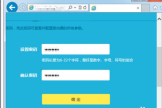路由器怎么设置成交换机模式(新路由器如何设置交换机模式)
一、路由器怎么设置成交换机模式
重点就是关闭路由器的DHCP功能,和修改LAN口IP(防止与前端设备冲突)
1.先用网线连接好电脑跟路由器,然后给路由器通上电、同时打开电脑。
2.打开电脑浏览器,输入“192.168.1.1”,此时路由器会提示设置密码,输入两次密码如12345678.
3.进入设置向导界面时,点击“跳过向导”。
4.,进入路由器的管理界面,点击界面里的“路由设置”。
5.找到无线设置,然后点击进入,然后对无线WIFI设置好名称和密码,
6.找到将路由器的“DHCP服务器”点“关闭”,然后保存。
7.找到“LAN口这设置”,设置为手动模式,修改管理ip为主路由同一网段的不同ip,然后保存,则路由器作为无线交换机(无线AP)设置完成。
二、怎么将路由器设置成交换机
将路由器设置成交换机的步骤如下:
一,将设置电脑连接到TL-WR841N的LAN口,确保电脑自动获取到IP地址和DNS服务器地址。
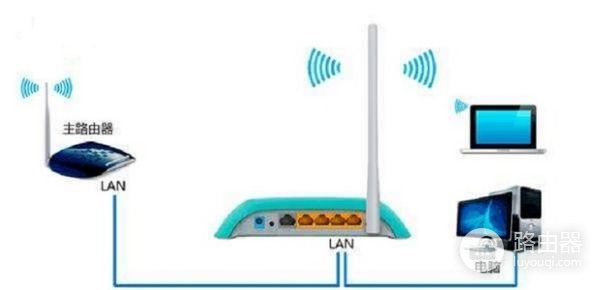
二,再登录路由器管理界面,进入 【无线设置】 ——【基本设置】,修改SSID,点击保存。

三,进入 【无线设置 】——【 无线安全设置】。
选择 WPA-PSK/WPA2-PSK,填写不少于8位的 PSK密码 ,点击保存。
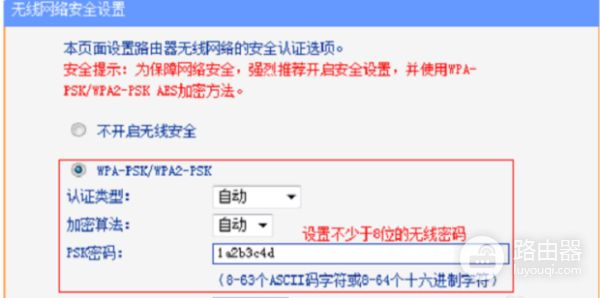
四,在路由器管理界面【DHCP服务器】——【 DHCP服务】中,将DHCP服务器选择为【不启用】,点击 保存即可。

五,之后,在【网络参数】——【 LAN口设置】,修改IP地址,和主路由器不相同,再点击保存。
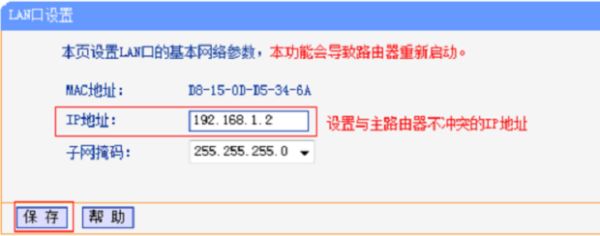
六,在弹出的重启对话框中,点击【确定】,等待完成重新启动。
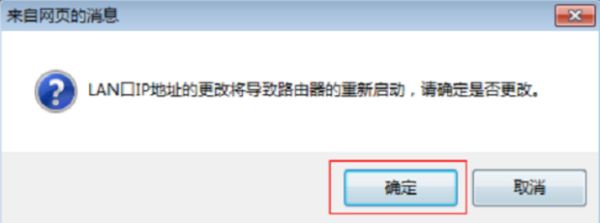
七,最后,根据应用拓扑图,将TL-WR841N的 LAN口 (即1~4号接口)与前端路由器的LAN口相连。

拓展资料:
路由器:路由器(Router),是连接因特网中各局域网、广域网的设备,它会根据信道的情况自动选择和设定路由,以最佳路径,按前后顺序发送信号。
路由器是互联网络的枢纽,"交通警察"。
目前路由器已经广泛应用于各行各业,各种不同档次的产品已成为实现各种骨干网内部连接、骨干网间互联和骨干网与互联网互联互通业务的主力军。
路由和交换机之间的主要区别就是交换机发生在OSI参考模型第二层(数据链路层),而路由发生在第三层,即网络层。
这一区别决定了路由和交换机在移动信息的过程中需使用不同的控制信息,所以说两者实现各自功能的方式是不同的。
交换机:交换机(Switch)意为“开关”是一种用于电(光)信号转发的网络设备。
它可以为接入交换机的任意两个网络节点提供独享的电信号通路。
最常见的交换机是以太网交换机。
其他常见的还有电话语音交换机、光纤交换机等。